在线怎么对电脑进行重装win8?相信很多朋友都想学习如何重装电脑系统,但却不知道如何操作。其实小编告诉你,重装系统对于安装高手来说是一件轻而易举的事。如果您也有兴趣,请按照下面的教程进行操作。
准备工作
1、提前在安装大师中下载软件。打开之前记得关闭所有杀毒软件,以免系统重装失败。
2、准备一台网络正常的电脑,用于下载系统文件。
重装步骤
1、点击界面中“一键安装”下的“系统重装”进入。
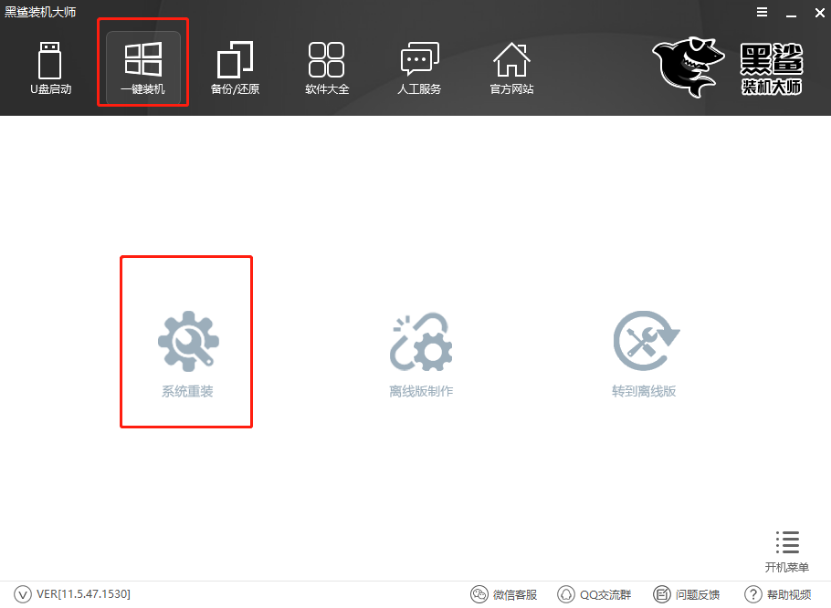
2、此时会自动检测电脑配置信息。计算机检测完成后,点击“下一步”继续。
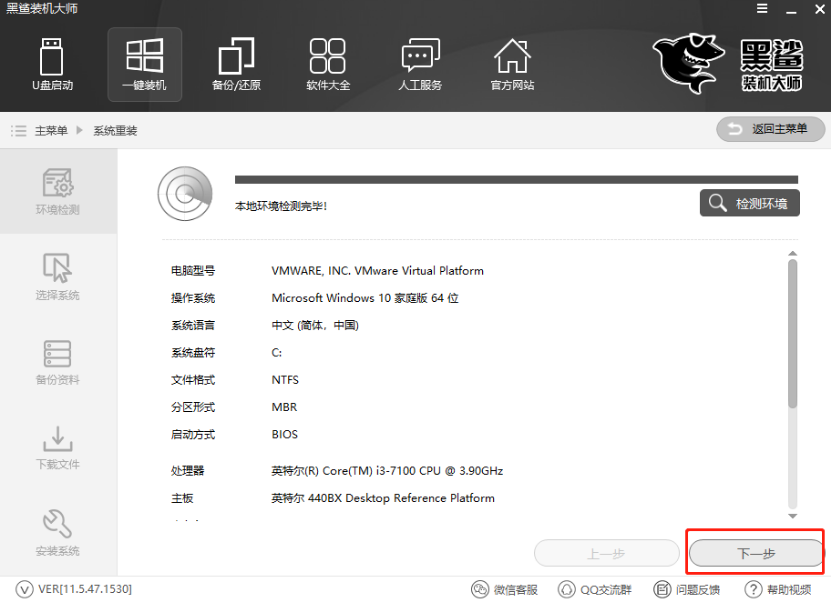
3、在出现的界面中,根据自己的需要开始选择要下载的系统文件。因为我们需要重装win8系统,所以我们直接选择win8系统下的文件,最后点击“安装此系统”。

4、重装系统时,系统盘上的所有数据都会被格式化。您可以在如下界面中勾选需要备份的文件,最后点击“下一步”。
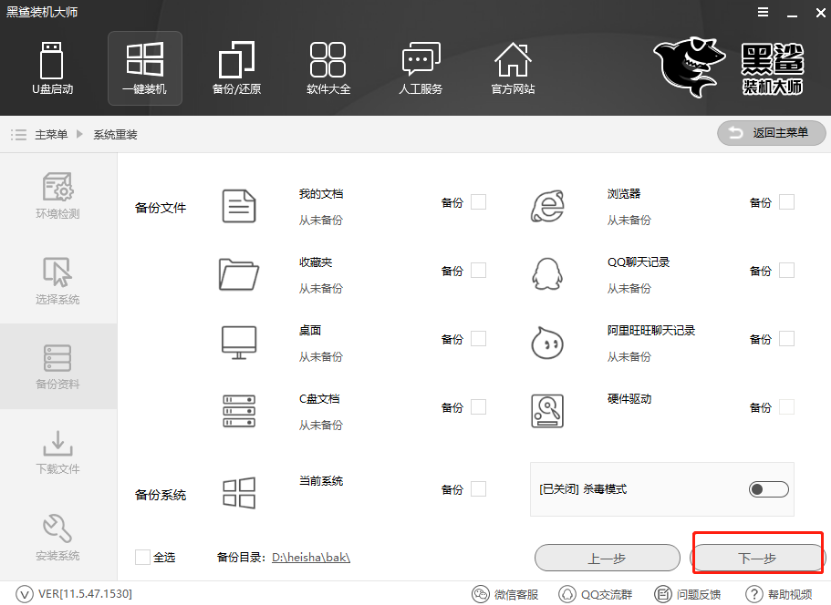
5. 会弹出一个查询窗口,我们只需点击“安装系统”即可。
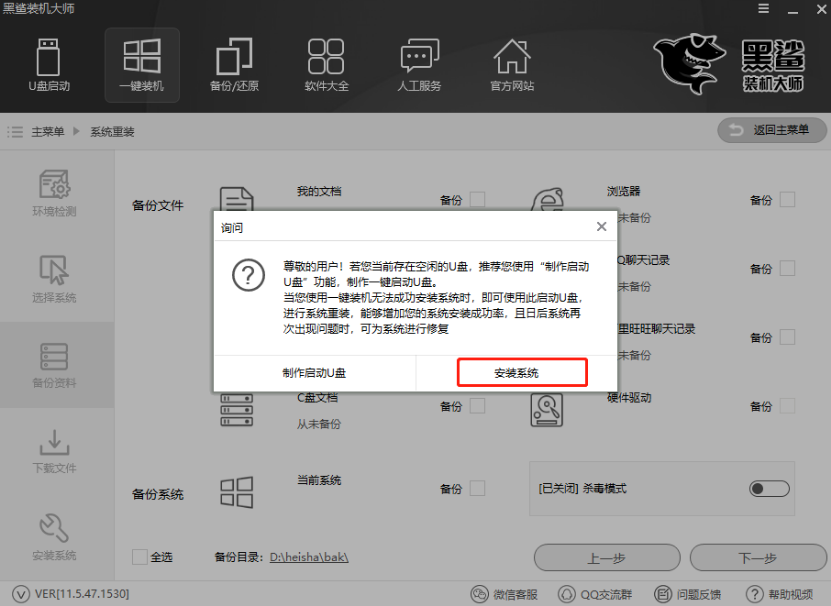
6、进入下载系统文件状态。整个过程不需要人工操作。请耐心等待下载完成。
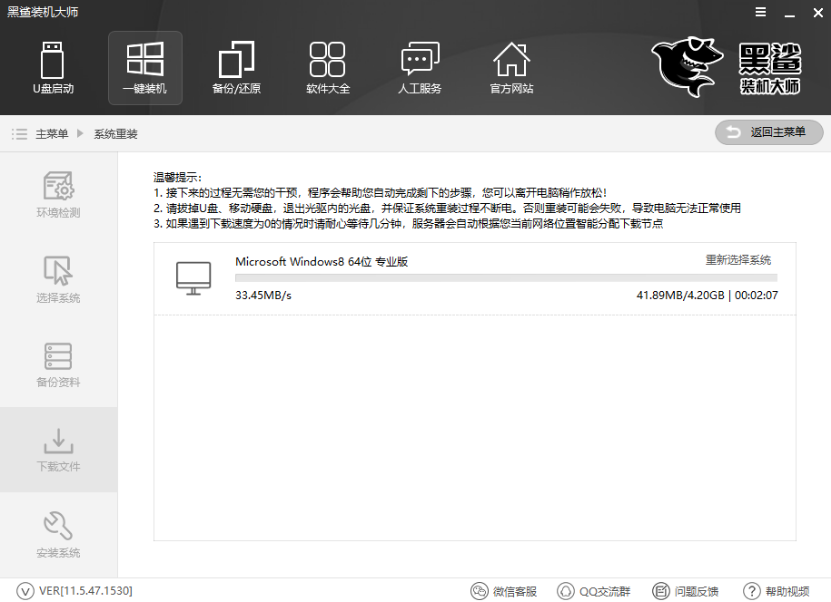
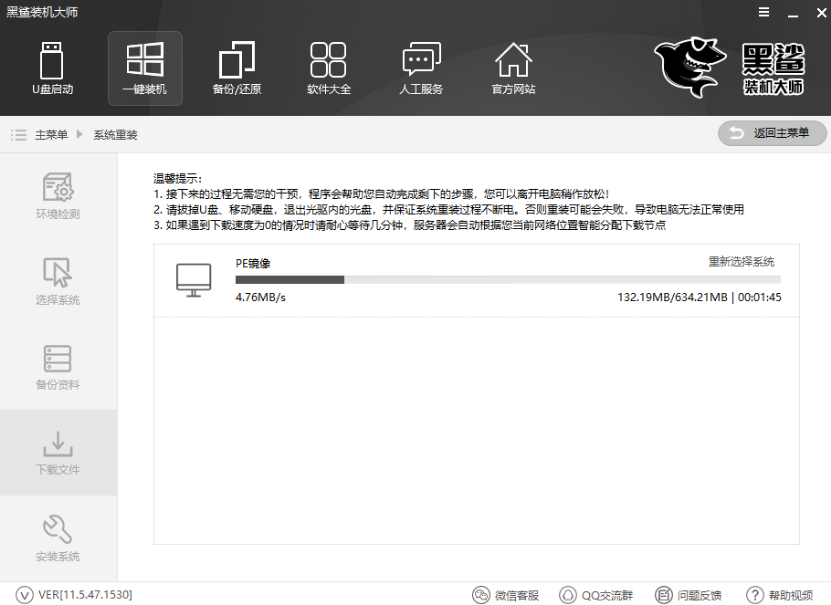
经过一段时间的等待,系统文件下载成功后,启动“立即重新启动”计算机或等待计算机自行重新启动。
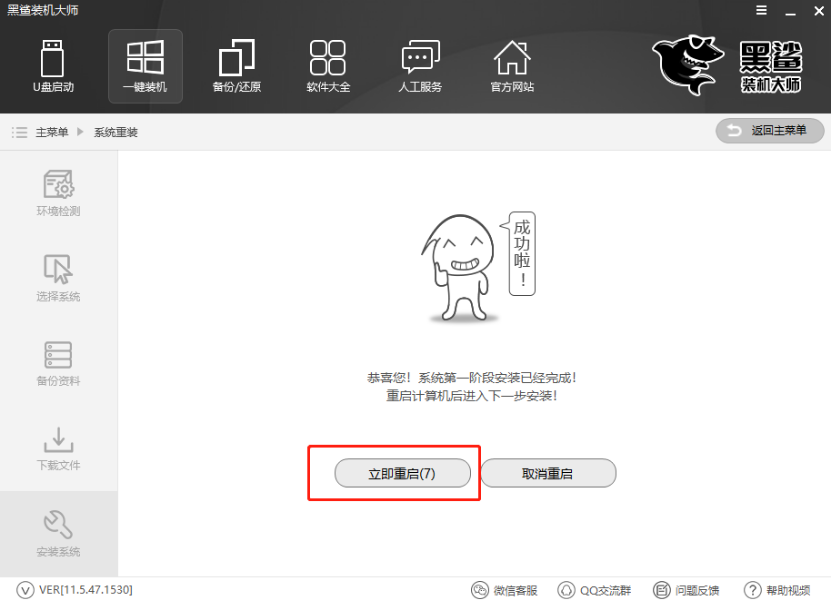
7、电脑重启成功后,进入启动管理器界面,选择“Installation Master PE原系统安装方式”,回车进入。
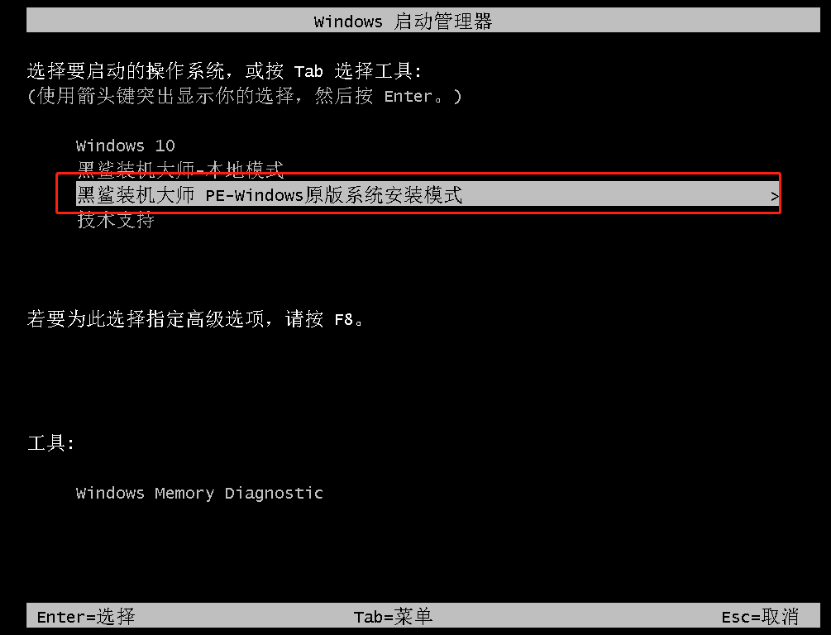
经过上述步骤成功进入PE系统后,电脑开始进入安装系统状态,我们不需要手动操作。
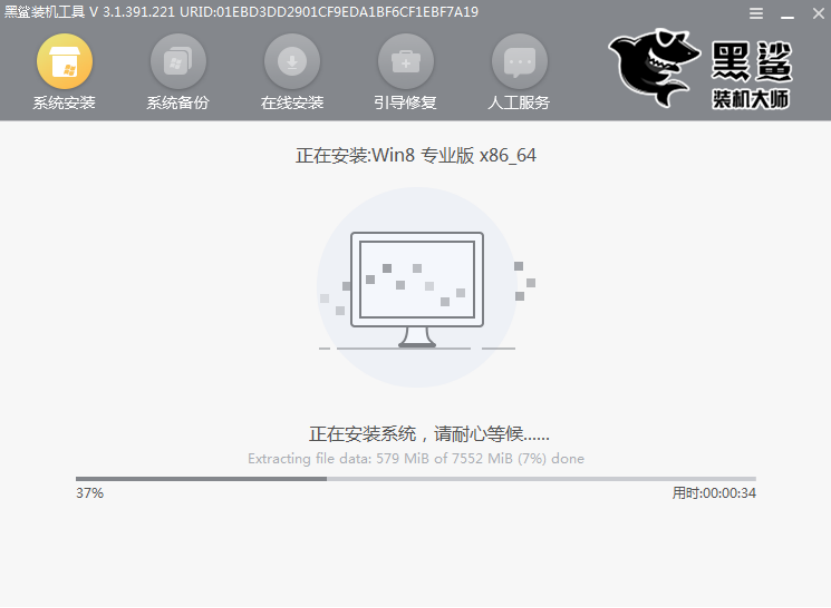
8、计算机成功安装系统一段时间后,我们需要点击“立即重新启动”或者等待计算机自动重新启动。
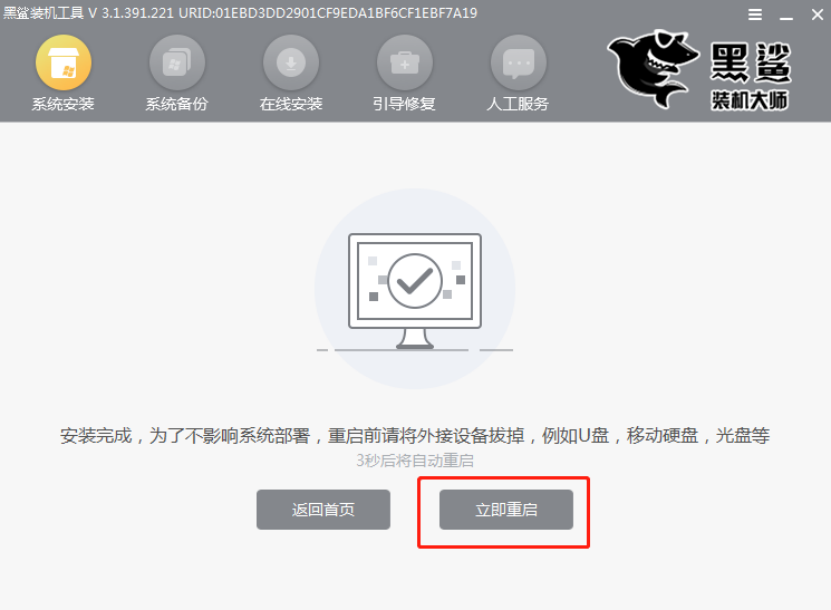
经过多次重启、部署、安装,电脑终于进入了win8桌面。此时电脑成功重装win8系统。
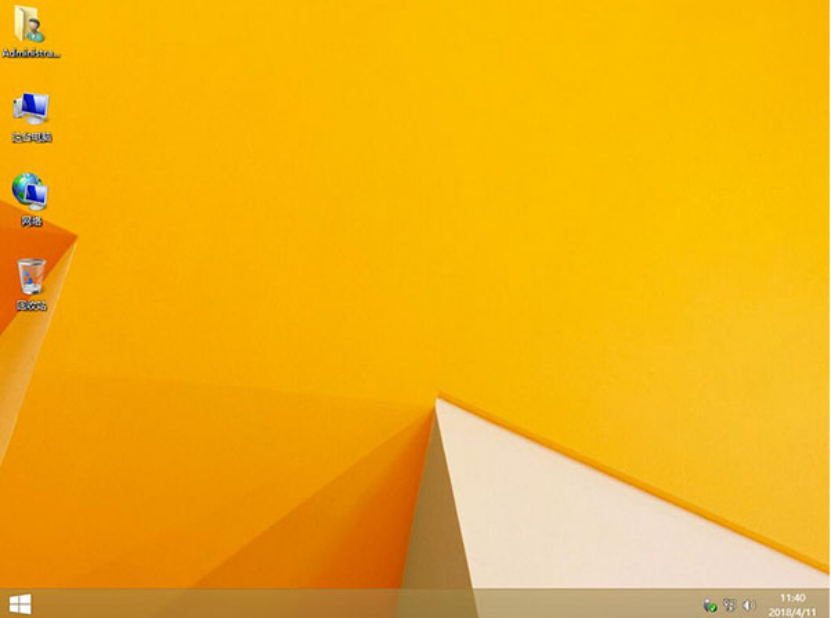
以上就是小编带来的在线重装电脑重装win8系统的详细教程。如果您在重装过程中遇到任何问题,可以在界面中询问相关技术人员。